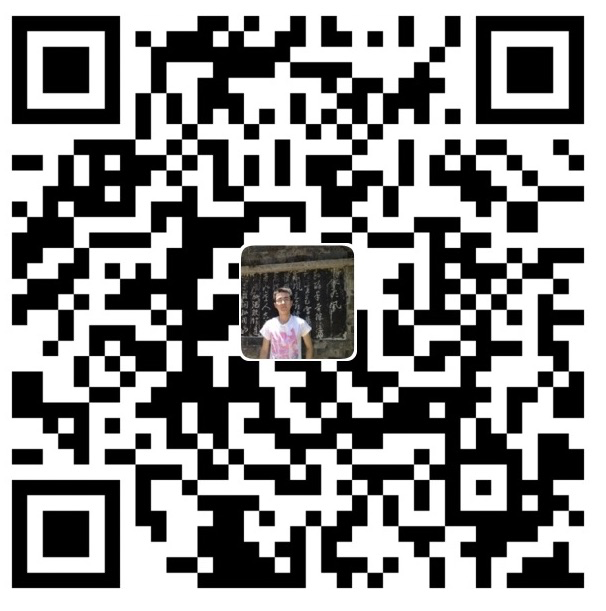容器技术在解决什么问题?
随着应用架构朝着微服务演进,为了提高单台服务器的使用效率,需要把多个(几十、几百)微服务部署在一台服务器上,于是面临服务之间隔离的问题。
首先发展的是虚拟化技术,一台物理机切成多个虚拟机,再把服务部署在虚拟机中。这个时候如果为每个应用程序分配一个虚拟机,耗费的资源相当多。如果每个虚拟机上运行多个微服务又会发生依赖库版本的问题。
容器技术出现之后,这些问题得以更好地解决。
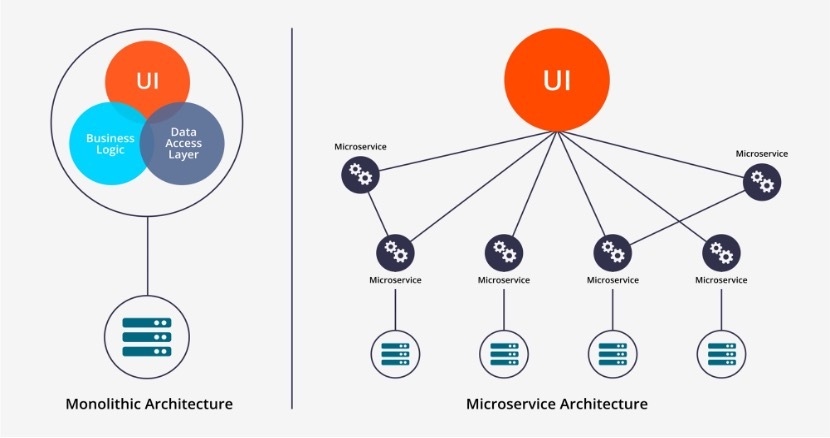
Docker基础
容器:基于Linux内核的namespace、cgroup、union fs等技术,对进程进行封装隔离,属于操作系统层面的虚拟化技术。
Docker:在容器的基础上,进行了进一步的封装,从文件系统、网络互联到进程隔离等等,极大地简化了容器的创建和维护,相比于虚拟机技术更为轻便、快捷。
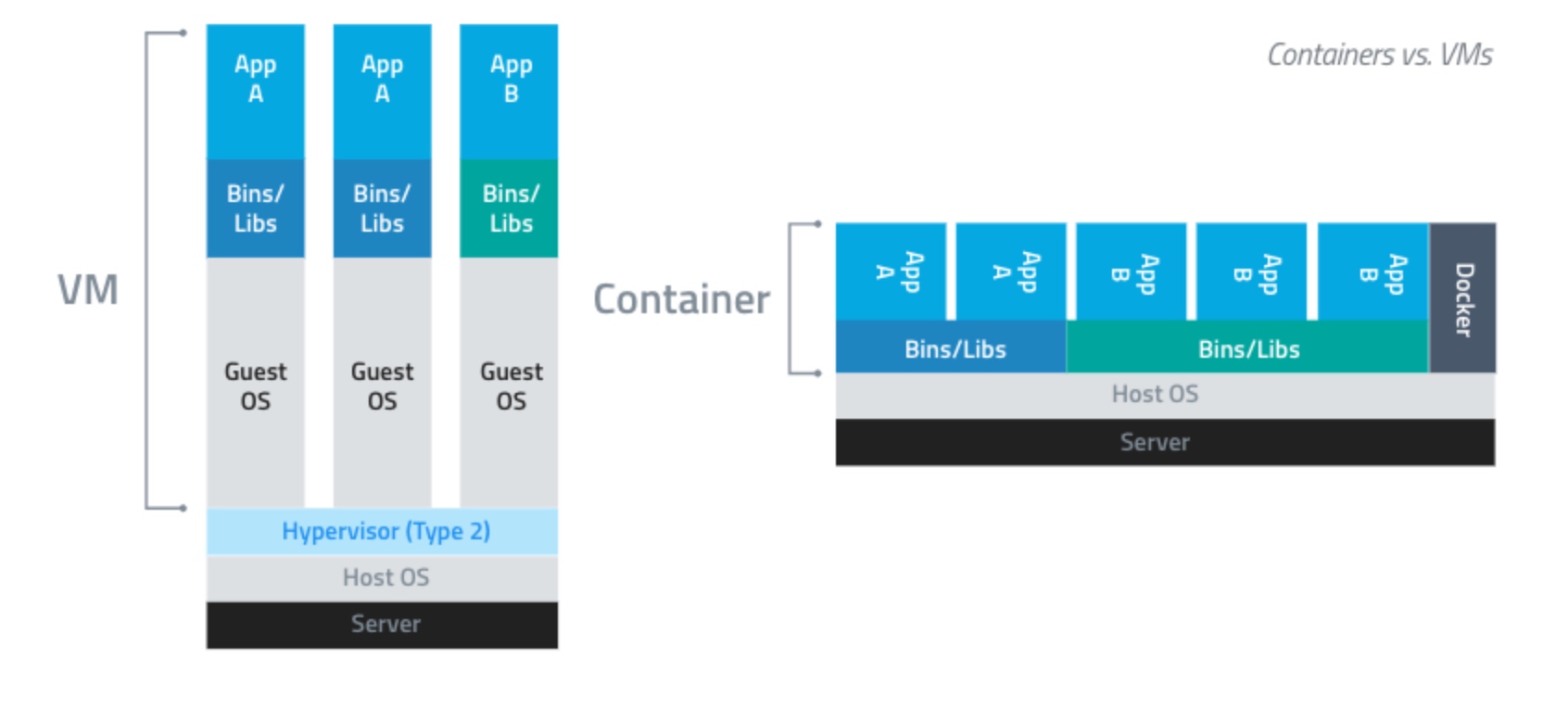
对比:
| 特性 | 虚拟机 | 容器 |
|---|---|---|
| 隔离程度 | 硬件级别的进程隔离 | 操作系统级别的进程隔离 |
| 操作系统 | 每个虚拟机运行独立的操作系统 | 每个容器共享操作系统 |
| 启动时间 | 分钟级启动时间 | 秒级启动时间 |
| 镜像大小 | 一般GB | 一般MB |
| 性能 | 弱于原生程序 | 接近原生程序 |
| 单机支持 | 一般几十个虚拟机 | 上千个容器 |
Docker使用
安装
参考官方文档:
https://docs.docker.com/engine/install/ubuntu/
操作
执行docker命令,可以看到docker的操作命令。
- 启动容器:
docker run- -it 交互
- -d 后台运行
- -p 端口映射
- -v 磁盘挂载
- 停止容器:
docker stop - 启动已停止的容器:
docker start - 查看容器进程:
docker ps - 查看容器细节:
docker inspect <containerId> - 进入容器:
docker attach - 拷贝文件至容器内:
docker cp file1 <containerId>:/file-to-path
demo
运行centos:
1 | docker run -it centos bash |
运行cat /etc/redhat-release命令,可以看到在centos里面

命令背后隐藏的步骤:
- 查看本地是否存在centos镜像,不存在则运行
docker pull去docker-hub官方镜像仓库拉取镜像,镜像本质上是一个包含一些描述文件的tar包。 - docker解压tar包,把解压之后的文件作为进程的rootfs,然后启动进程。
测试资源约束:
1 | docker run -it --rm --cpu-period=100000 --cpu-quota=20000 ubuntu baschdocker run -it --rm --cpu-period=100000 --cpu-quota=20000 ubuntu bash |
执行stress命令,测试占用cpu资源:
1 | stress -c 1 |
容器技术原理
Namespace
Namespace是一种由Linux内核直接提供的全局资源封装,是内核针对进程设计的访问隔离机制。进程在一个独立的 Linux 名称空间中朝系统看去,会觉得自己仿佛就是这方天地的主人,拥有这台 Linux 主机上的一切资源,不仅文件系统是独立的,还有着独立的 PID 编号(譬如拥有自己的 0 号进程,即系统初始化的进程)、UID/GID 编号(譬如拥有自己独立的 root 用户)、网络(譬如完全独立的 IP 地址、网络栈、防火墙等设置)
Namespace有如下种类:
| 分类 | 说明 | 系统调用参数 |
|---|---|---|
| Mount | 隔离挂载点 | CLONE_NEWNS |
| UTS | 隔离主机名和NIS | CLONE_NEWUTS |
| IPC | 隔离进程间通信资源 | CLONE_NEWIPC |
| PID | 隔离进程ID | CLONE_NEWPID |
| Network | 隔离网络相关的系统资源(网络设备、协议栈、路由表、防火墙规则、端口等等) | CLONE_NEWNET |
| User | 隔离用户和用户组 | CLONE_NEWUSER |
和namespace相关的系统调用只有三个:
clone:创建一个新的进程并把它放到新的namespace中
1 | int clone (int (*__fn) (void *__arg), void *__child_stack, |
setns:将当前进程加入到已有的namespace中
1 | int setns (int __fd, int __nstype) |
unshare:使当前进程退出指定类型的namespace,并加入到新创建的namespace(相当于创建并加入新的namespace)
1 | int unshare (int __flags) |
clone和unshare的区别
clone和unshare的功能都是创建并加入新的namespace,它们的区别是:
- unshare是使当前进程加入新的namespace
- clone是创建一个新的子进程,然后让子进程加入新的namespace,而当前进程保持不变
demo
1 |
|
执行demo程序,可以看到在容器内部获得的pid为1,并且看到的hostname也是我们自己设置的container
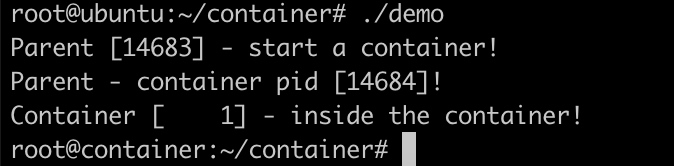
执行top命令,在容器进程内只能看到两个进程
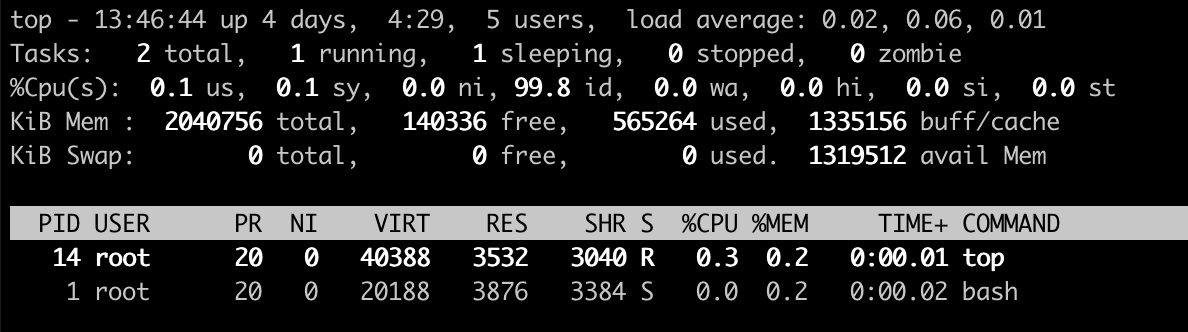
Cgroup
Linux Cgroup全称是Linux Control Group,是Linux内核的一个功能,用来限制一个进程组的资源(如CPU、内存、磁盘输入输出、网络带宽等)。这个项目最早由Google在2006年发起,在2007年合并到2.6.24版的内核中。
Linux Cgroup 可让您为系统中所运行任务(进程)的用户定义组群分配资源 — 比如 CPU 时间、系统内存、网络带宽或者这些资源的组合。您可以监控您配置的 cgroup,拒绝 cgroup 访问某些资源,甚至在运行的系统中动态配置您的 cgroup。
Linux把Cgroup实现成了一个file system,使用mount命令查看Cgroup目录:
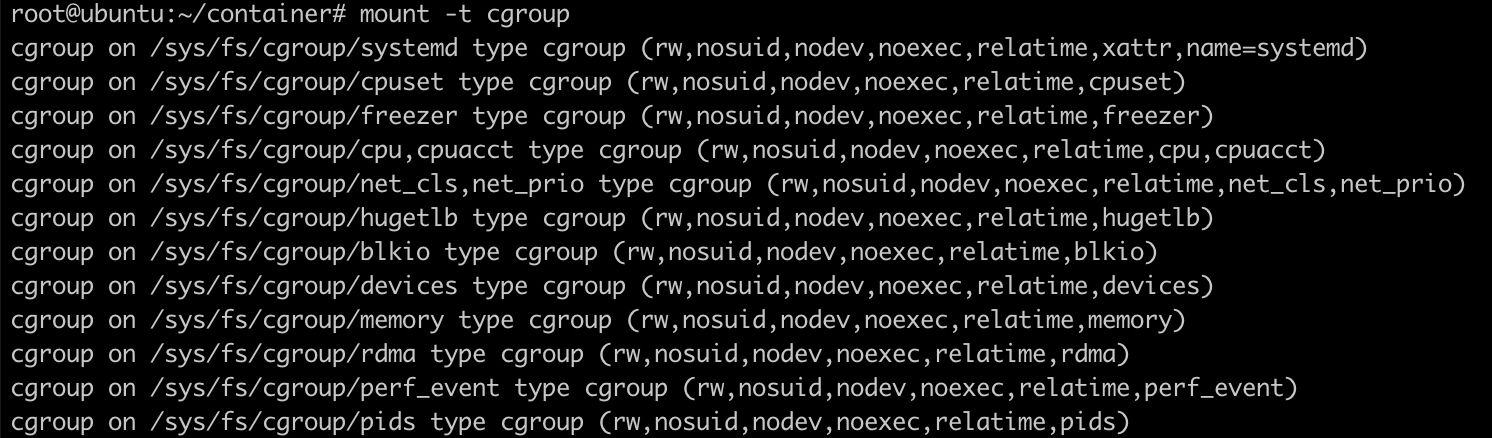
可以看到,在/sys/fs下有一个cgroup目录,这个目录下还有很多子目录,比如:cpu,cpuset,memory,blkio……,这些都是cgroup的子系统,分别用于不同的目录:
- blkio:设置限制每个块设备的输入输出控制。例如:磁盘、光盘、USB等等。
- cpu:使用调度程序为cgroup任务提供CPU的访问。
- cpuacct:产生cgroup任务的CPU资源报告。
- cpuset:如果是多核心的CPU,这个子系统会为cgroup任务分配单独的CPU和内存。
- devices:允许或拒绝cgroup任务对设备的访问。
- freezer:暂停和恢复cgroup任务。
- memory:设置每个cgroup的内存限制以及产生内存资源报告。
- net_cls:标记每个网络包以供cgroup方便使用。
- pid:进程标识子系统。
CPU限制
写一个非常吃cpu的程序:
1 | int main() { |
运行deadloop,发现CPU被干到了100%
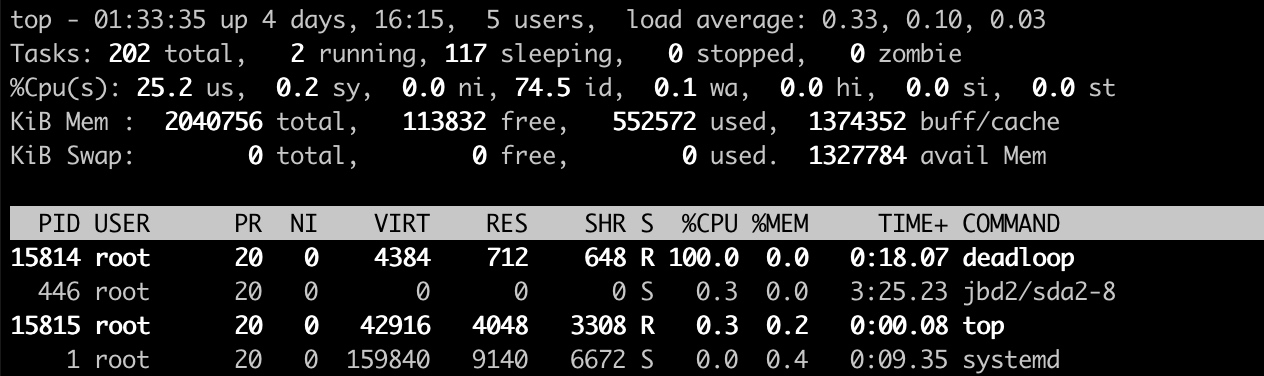
然后,在/sys/fs/cgroup/cpu目录下创建一个名为(名字不重要)hi的目录
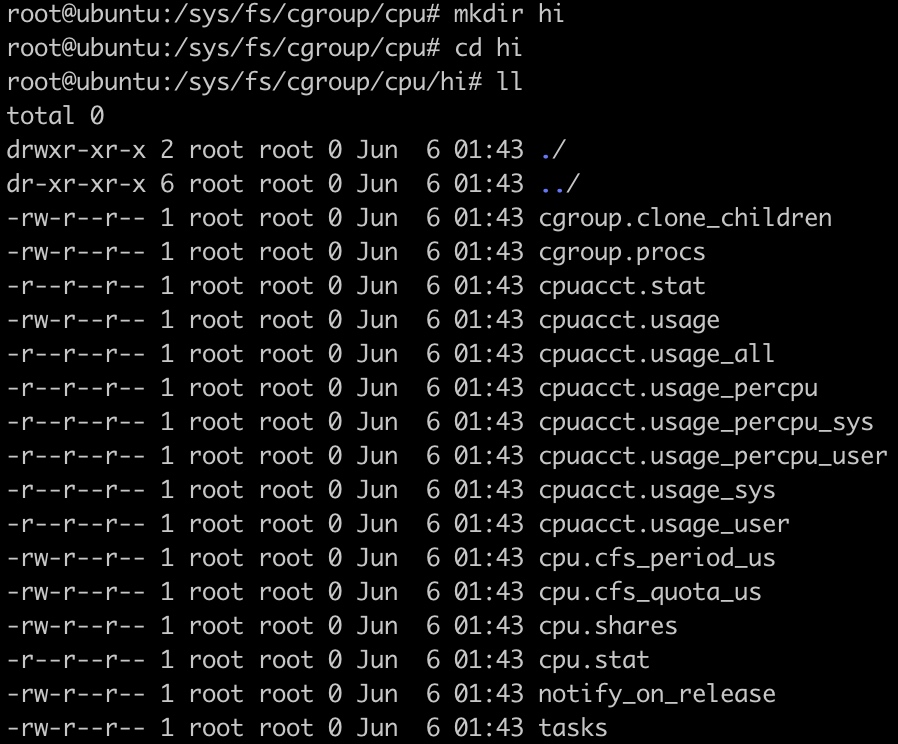
系统会自动在该目录下创建需要的文件:
- cpu.shares:能获得CPU使用时间的相对值。
- cpu.cfs_period_us:用来配置时间周期长度,单位为us(微秒)。
- cpu.cfs_quota_us:用来配置当前cgroup在cfs_period_us时间内最多能使用的CPU时间数,单位为us(微秒)。
- cpu.stat:cgroup内的进程使用的CPU时间统计
- nr_periods:经过cpu.cfs_period_us的时间周期数量
- nr_throttled:在经过的周期内,有多少次因为进程在指定的时间周期内用光了配额时间和收到限制。
- throttled_time:cgroup中的进程被限制使用CPU的总用时,单位是ns(纳秒)
在cpu.cfs_quota_us中设置cpu限制,将当前deadloop的PID(15814)写入cgroup:
1 | echo 31720 >> tasks |

设置之后,在top中看到cpu的利用立马下降到20%
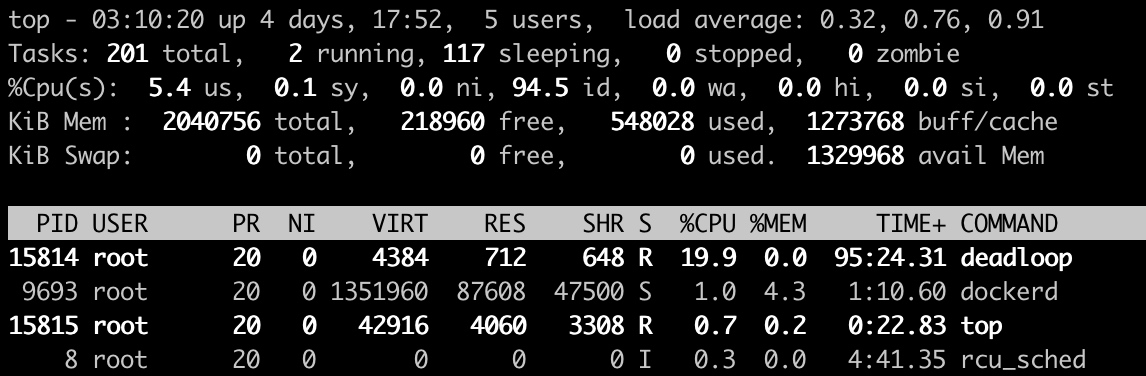
内存限制
写一个内存分配的例子:
1 |
|
然后,在/sys/fs/cgroup/memory目录下创建一个名为(名字不重要)hi的目录
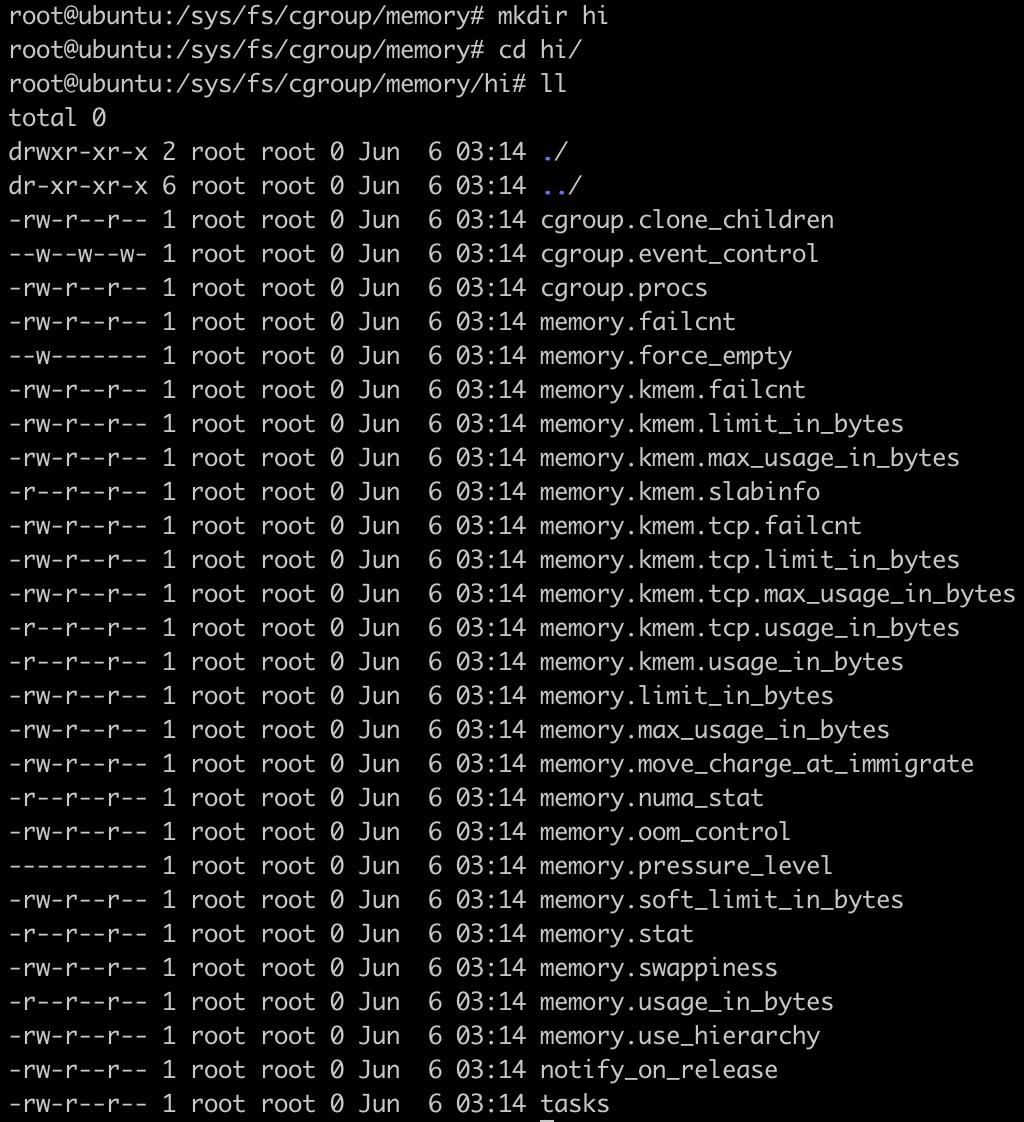
系统会自动在该目录下创建需要的文件:
- memory.usage_in_bytes:cgroup下进程使用的内存,包含cgroup及其子cgroup下的进程使用的内存
- memory.max_usage_in_bytes:cgroup下进程使用内存的最大值,包含子cgroup的内存使用量
- memory.limit_in_bytes:设置cgroup下进程最多能使用的内存。如果设置为-1,表示对该cgroup的内存使用不做限制
- memory.soft_limit_in_bytes:这个限制并不会组织进程使用超过限额的内存,只是在系统内存足够时,会优先回收超过限制的内存,使之向限定值靠拢
- memory.oom_control:设置是否在cgroup中使用OOM(out of memory)Killer,默认是使用。当属于该cgroup的进程使用的内存超过最大的限定值时,会立刻被OOM Killer处理
执行alloc程序,在cgroup中配置内存限制:
1 | echo 64k > memory.limit_in_bytes |

一段时间之后,alloc进程会因为内存问题被kill掉。
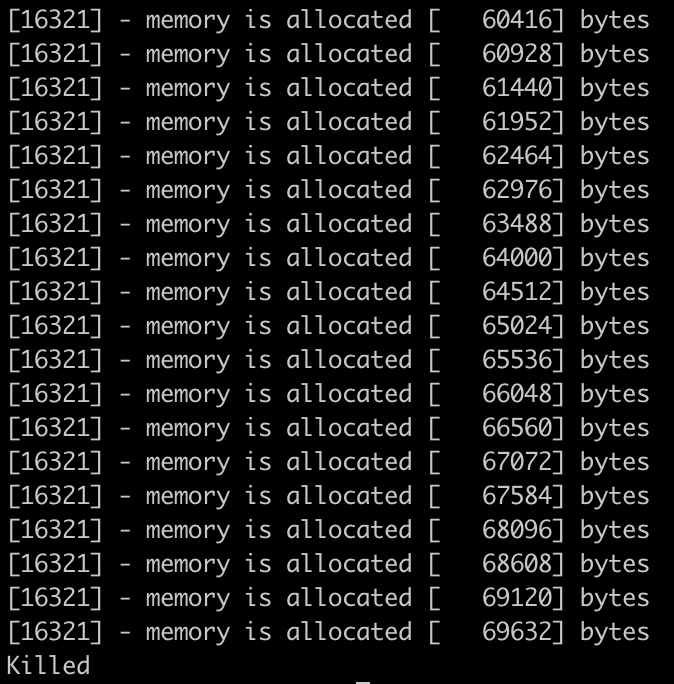
Union FS
Union FS(联合文件系统)是一种分层、轻量级并且高性能的文件系统。特点如下:
- 将不同目录挂载到同一个虚拟文件系统下
- 支持为每一个成员目录设定readonly、readwrite、whiteout权限
- 文件系统分层,对readonly权限的branch可以逻辑上进行修改(增量地,不影响readonly部分)
- 通常Union FS有两个用途,一方面可以将多个disk挂到同一个目录下,另一个更常用的就是将一个readonly的branch和一个writeable的branch联合在一起。
容器存储驱动
| 存储驱动 | 优点 | 缺点 | 应用场景 |
|---|---|---|---|
| AUFS | Docker 最早支持的驱动类型,稳定性高 | 并未进入主线的内核,因此只能在有限的场合下使用。另外在实现上具有多层结构,在层比较多的场景下,做写时复制有时会需要比较长的时间 | 少I/O的场景 |
| OverlayFS | 并入主线内核,可以在目前几乎所有发行版本上使用,实现上只有两层,因此性能比AUFS高 | 写时复制机制需要复制整个文件,而不能只针对修改部分进行复制,因此对大文件操作会需要比较长的时间。 | 少I/O的场景 |
| Device Mapper | 并入主线内核,针对块操作,性能比较高。修改文件时只需要复制修改的块,效率高 | 不同容器之间不能共享缓存。 | I/O密集场景 |
| BtrFS | 并入主线内核,虽然是文件级操作系统,但是可以对块进行操作 | 需要消耗比较多的内存,稳定性相对比较差 | 需要支持snapshot等比较特殊的场景 |
| ZFS | 不同的容器之间可以共享缓存,多个容器访问相同的文件能够共享一个单一的Page Cache。 | 在频繁写操作的场景下,会产生比较严重的磁盘碎片。需要消耗比较多的内存,另外稳定性相对比较差 | 容器高密度部署的场景 |
OverlayFS
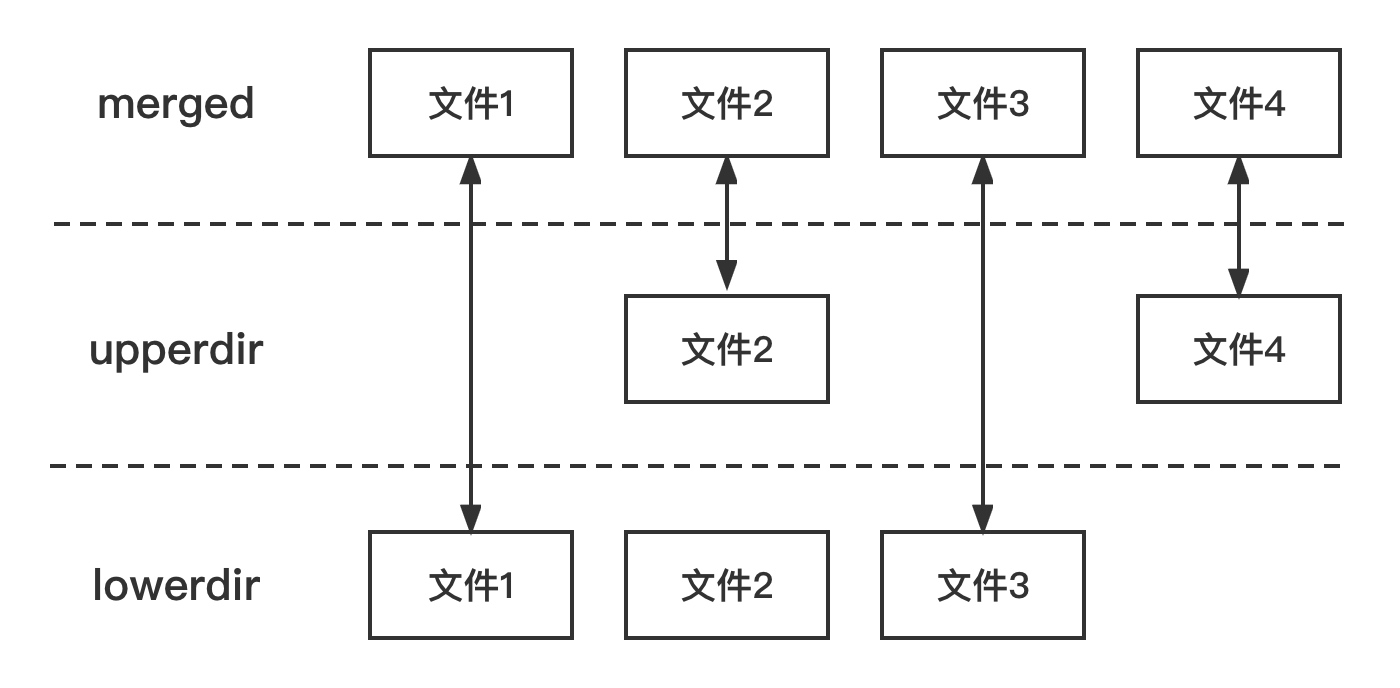
OverlayFS是一种与AUFS类似的联合文件系统,同样属于文件级的存储驱动,包含了最初的Overlay和更新更稳定的Overlay2。
OverlayFS文件系统主要有三个角色,lowerdir、upperdir、merged。lowerdir是只读层,用户不能修改这个层的文件;upperdir是可读写层,用户能够修改这个层的文件;merged是合并层,把lowerdir层和upperdir层的文件合并展示。
示例:
1 | mkdir lower upper work merged |
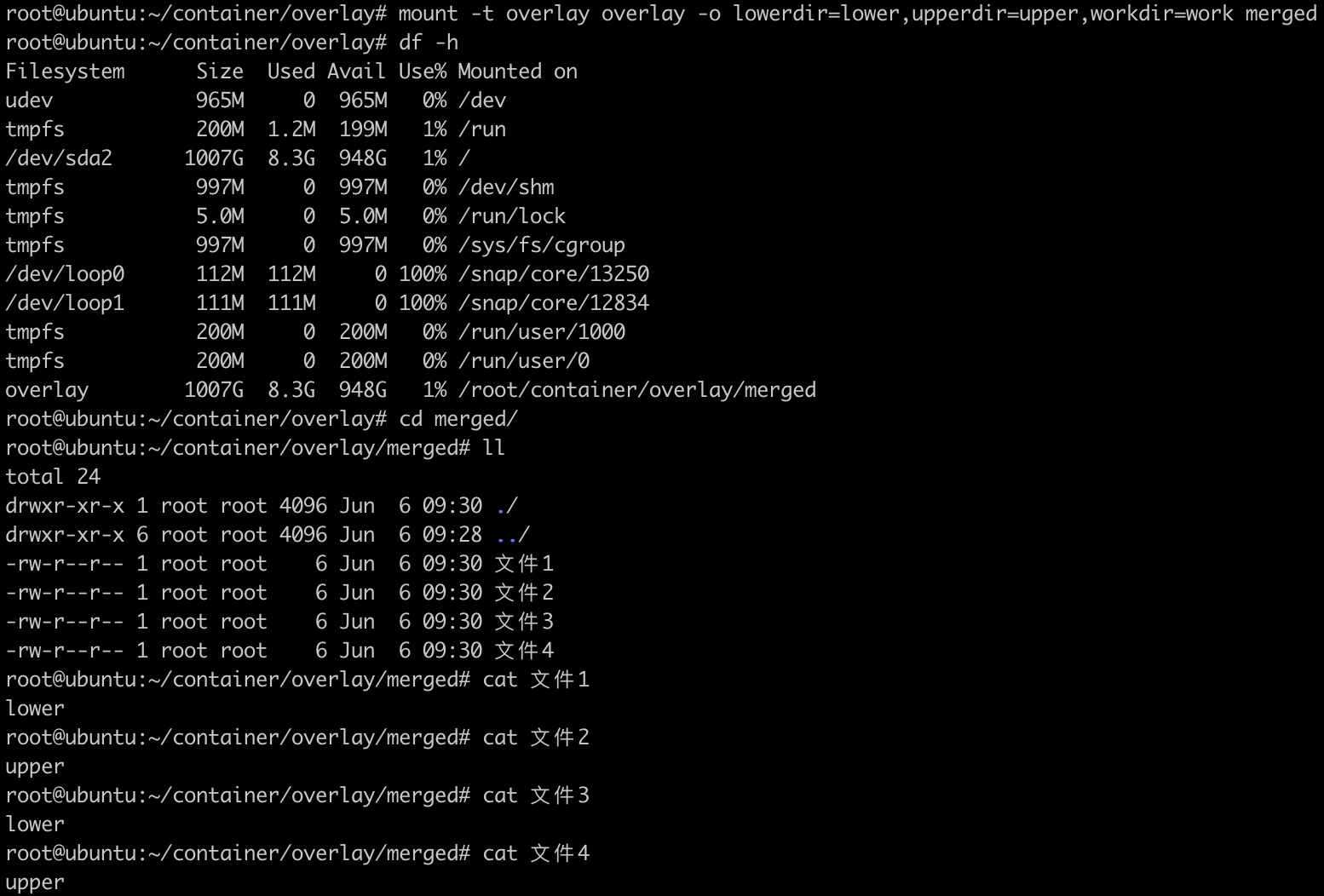
容器标准
- Open Container Initiative(OCI)
- 轻量级开放式管理组织(项目)
- OCI主要定义两个规范
- Runtime Specification
- 文件系统包如何解压至硬盘,供运行时运行
- Image Specification
- 如何通过构建系统打包,生成镜像清单(Manifest)、文件系统序列化文件、镜像配置。
- Runtime Specification
Docker引擎架构
初始架构:
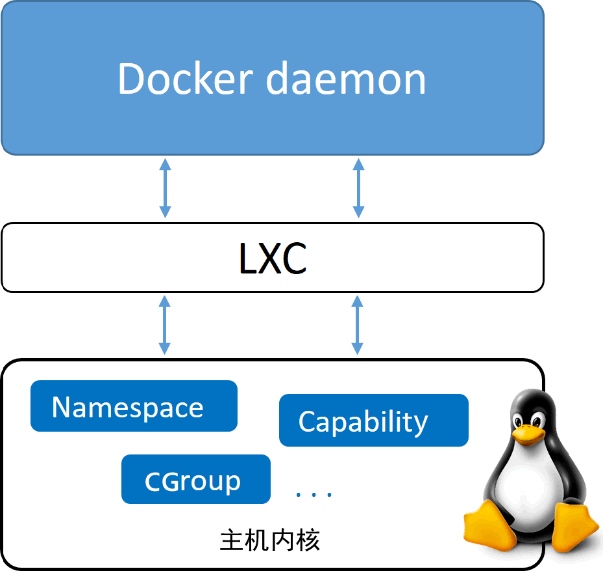
Docker首次发布时,Docker引擎由两个核心组件构成:LXC和Docker daemon
Docker daomon是单一的二进制文件,包含诸如Docker客户端、Docker API、容器运行时,镜像构建等。
LXC提供了对诸如命名空间(Namespace)和控制组(Cgroup)等基础工具的操作能力。
架构演进:
1 替换LXC
为了降低普通用户综合使用namespaces、cgroups这些低级特性的门槛,2008年Linux Kernel 2.6.24内核刚刚开始提供cgroups的同一时间,发布了名为Linux容器(LinuX Containers,LXC)的系统级虚拟化功能。
首先,LXC基于Linux,阻碍了docker跨平台的发展。其次,核心组件依赖LXC,会给docker带来风险,甚至影响其发展。
因此,Docker公司开发了名为Libcontainer的自研工具,用于替代LXC。Libcontainer的目标是成为与平台无关的工具,可基于不同内核为Docker上层提供必要的容器交互功能。
2 拆分daemon
随着时间的推移,大而全的Docker daemon进程带来了越来越多的问题,难于变更、运行缓慢。Docker公司开始拆解daemon,并将其模块化。
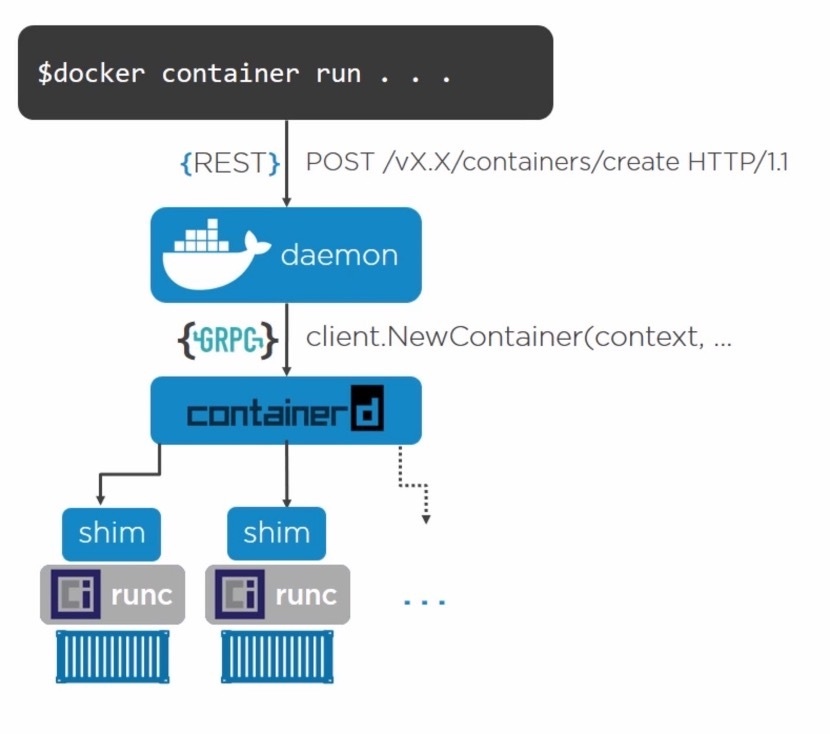
runc
runc是OCI容器运行时规范的参考实现。Docker公司参与了规范的制定以及runc的开发。runc实质上是一个轻量级的、针对Libcontainer进行了包装的命令行交互工具。
runc只有一个作用——创建容器。
containerd
containerd负责管理容器的生命周期——start|stop|pause|rm…
containerd 是由 Docker 公司开发的,并捐献给了云原生计算基金会(Cloud Native Computing Foundation, CNCF)
shim
shim是实现无daemon容器(用于将运行中的容器与daemon解耦,以便进行daemon升级等操作)不可或缺的工具。
前面提到,containerd指挥runc来创建新容器。事实上,每次创建容器时它都会fork一个新的runc实例。不过,一旦容器创建完毕,对应的runc进程就会退出。因此,即使运行上百个容器,也无需保持上百个运行中的runc实例。
一旦容器进程的父进程runc退出,相关联的containerd-shim进程就会成为容器的父进程。作为容器的父进程,shim的部分职责如下:
- 保持所有的STDIN和STDOUT流是开启状态,从而当daemon重启的时候,容器不会因为管道的关闭而终止。
- 将容器的退出状态反馈给daemon
daemon
随着越来越多的功能从daemon中拆解出来并被模块化,daemon的主要功能包括镜像管理、镜像构建、REST API、身份验证、安全、核心网络以及编排。
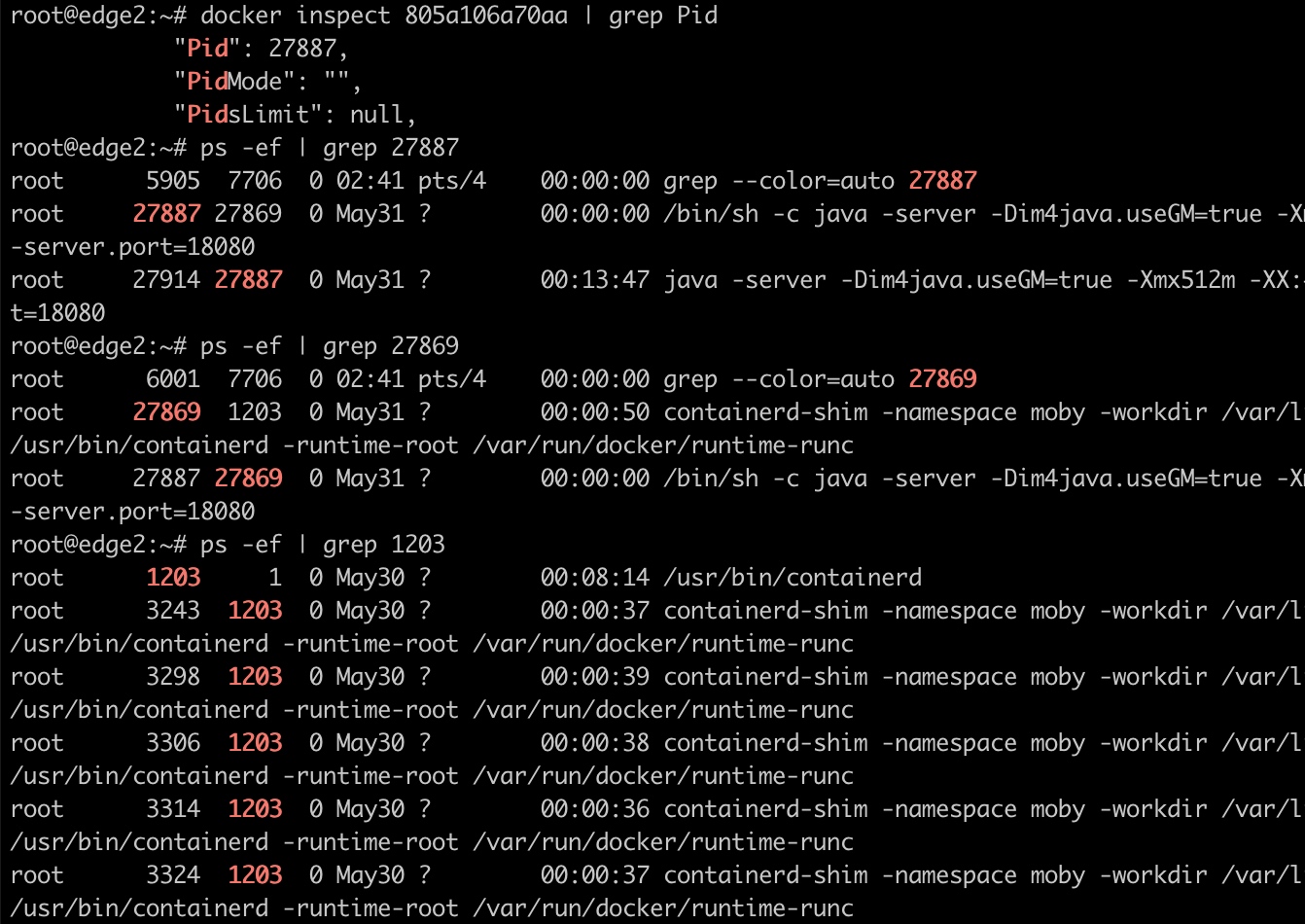
pid为1的进程为init(systemd),这个进程是系统的第一个进程,又叫超级进程,也叫根进程。它负责产生其他所有用户进程。
Docker镜像
Dockerfile示例:
1 | FROM harbor-service:8888/iva/jdk:8u331 |
Dockerfile常用指令:
- FROM:选择基础镜像
- LABELS:按标签组织项目
- RUN:执行命令
- CMD:容器镜像中包含应用的运行命令,需要带参数
- EXPOSE:发布端口
- ENV:设置环境变量
- ADD:从源地址(文件,目录或者URL)复制文件到目标路径
- COPY:从源地址(文件,目录)复制文件到目标路径
- ENTRYPOINT:定义可以执行的容器镜像入口命令
- VOLUME:将指定目录定义为外挂存储卷
- USER:切换运行镜像的用户和用户组
- WORKDIR:等价于cd,切换工作目录
- ARG:定义参数
打包镜像并上传到私服:
1 | docker build --build-arg IVA_ADMIN_APP -t admin . |
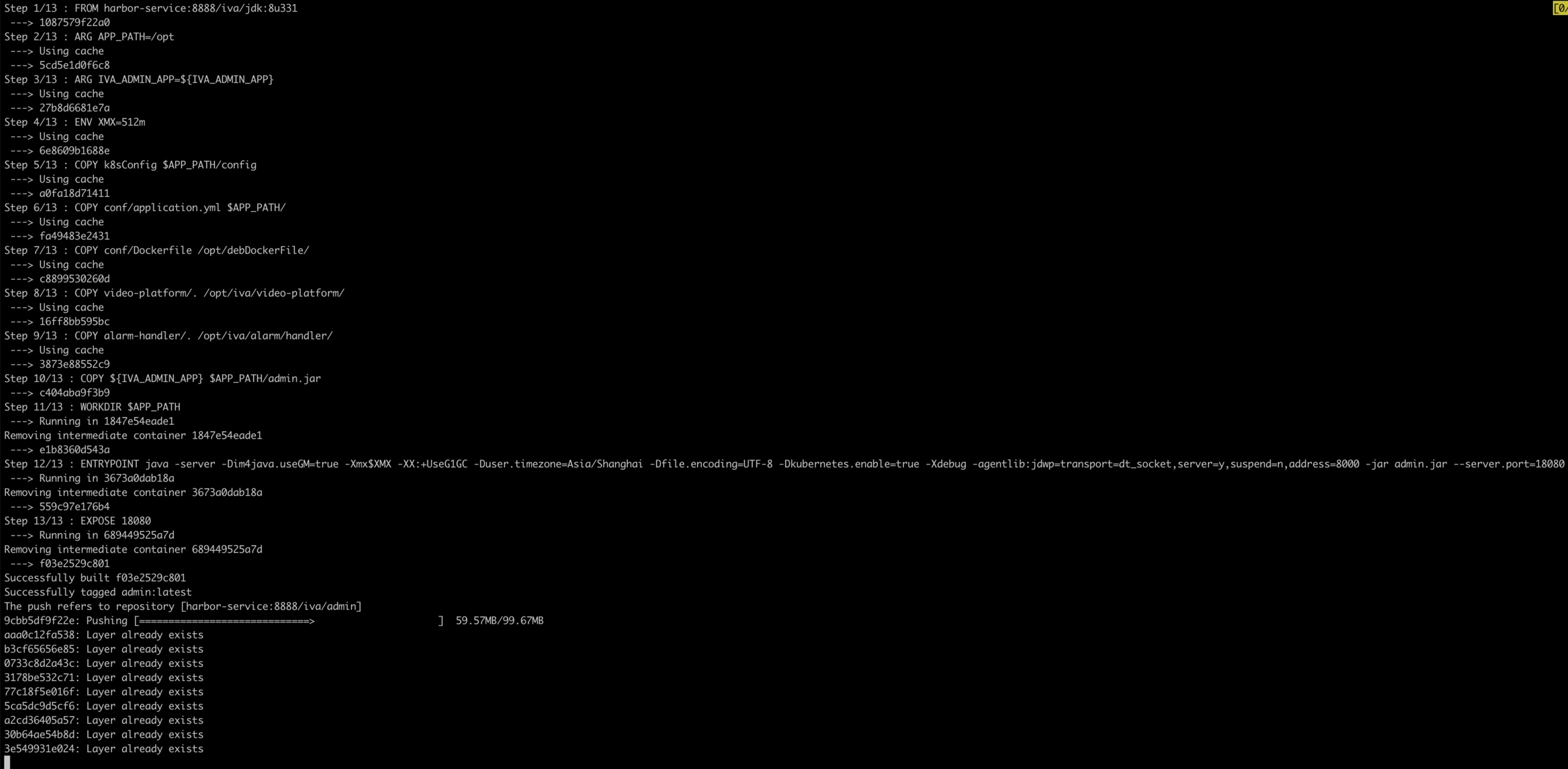
构建上下文(Build Context)
- 当运行docker build命令时,当前工作目录被称为构建上下文。
- docker build默认查找当前目录的Dockerfile作为构建输入,也可以通过
-f指定Dockerfile:docker build -f ./Dockerfile - 当docker build运行时,首先会把构建上下文传输给docker daemon。把没用的文件包含在构建上下文时,会导致传输时间长,构建需要的资源多,构建出的镜像大等问题。
- 因此需要确保构建上下文清晰,比如创建一个专门的目录放置Dockerfile,并在目录中运行docker build
Build Cache
构建容器镜像时,Docker依次读取Dockerfile中的指令,并按顺序依次执行构建指令。
Docker读取指令后,会先判断缓存中是否有可用的已存镜像,只有镜像不存在时才会重新构建
- 通常Docker简单判断Dockerfile中的指令与镜像
- 针对ADD和COPY指令,Docker判断该镜像层每一个文件的内容并生成一个checksum,与现存镜像比较时,Docker比较的是二者的checksum
- 其他指令,比如RUN apt-get -y update,Docker简单比较与现存镜像中的指令字符串是否一致
- 当某一层cache失效之后,所有层级的cache均一并失效,后续指令都重新构建镜像
Docker网络
docker默认提供了4种网络模型,分别为none、host、container、bridge。
none
把容器放入独立的网络namespace,但是不做任何网络配置。用户可以自己来配置网络。
1 | docker run -itd --net=none ubuntu bash |
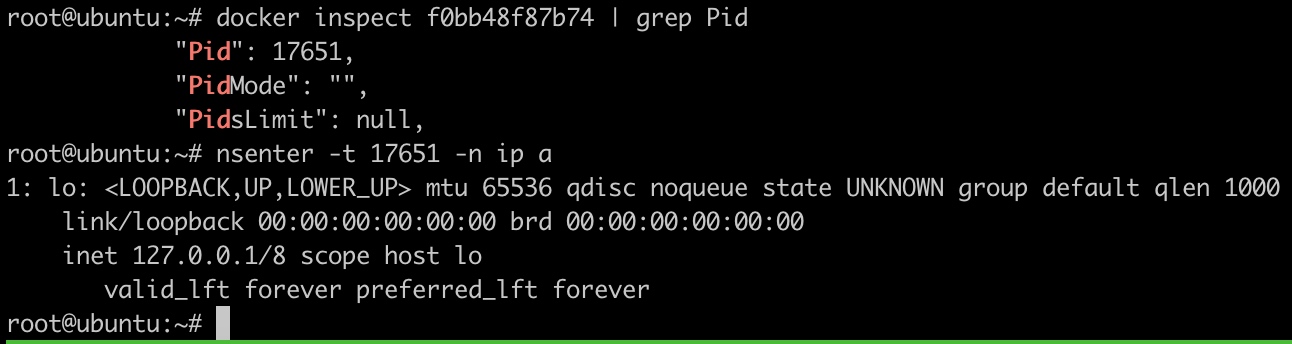
host
docker不为容器创建单独的网络namespace,而是共享主机的网络namespace。也就是说,容器可以直接访问主机上所有的网络信息。
1 | docker run -itd --net=host ubuntu bash |
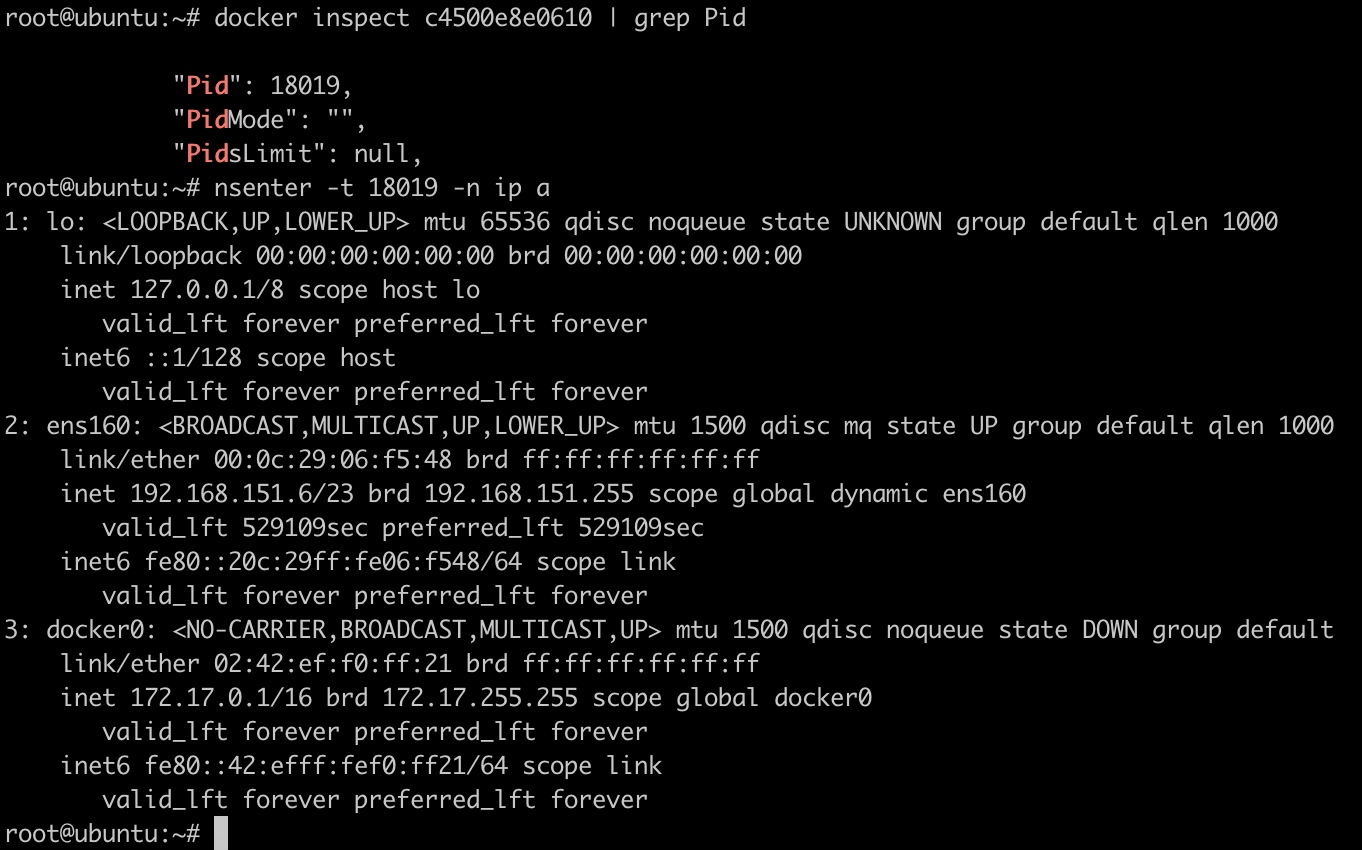
container
在该模式下,一个容器重用其他容器的网络配置。
1 | docker run -itd --name=c1 ubuntu bash |
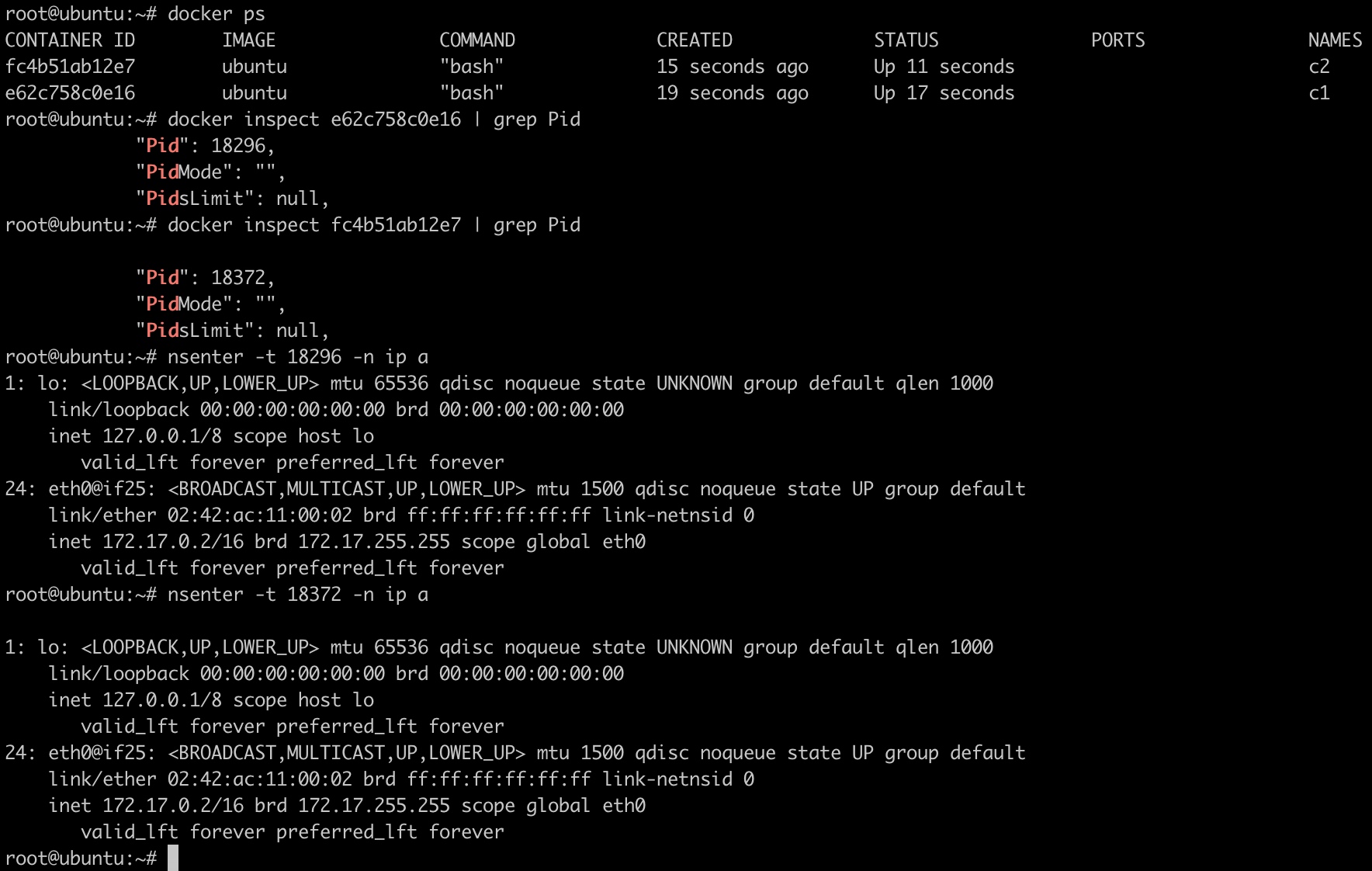
bridge
参考:https://www.zsythink.net/archives/4409
bridge是docker默认的网络模型。
先创建两个容器:
1 | docker run -itd --name=c1 ubuntu bash |
查看主机上的网络接口: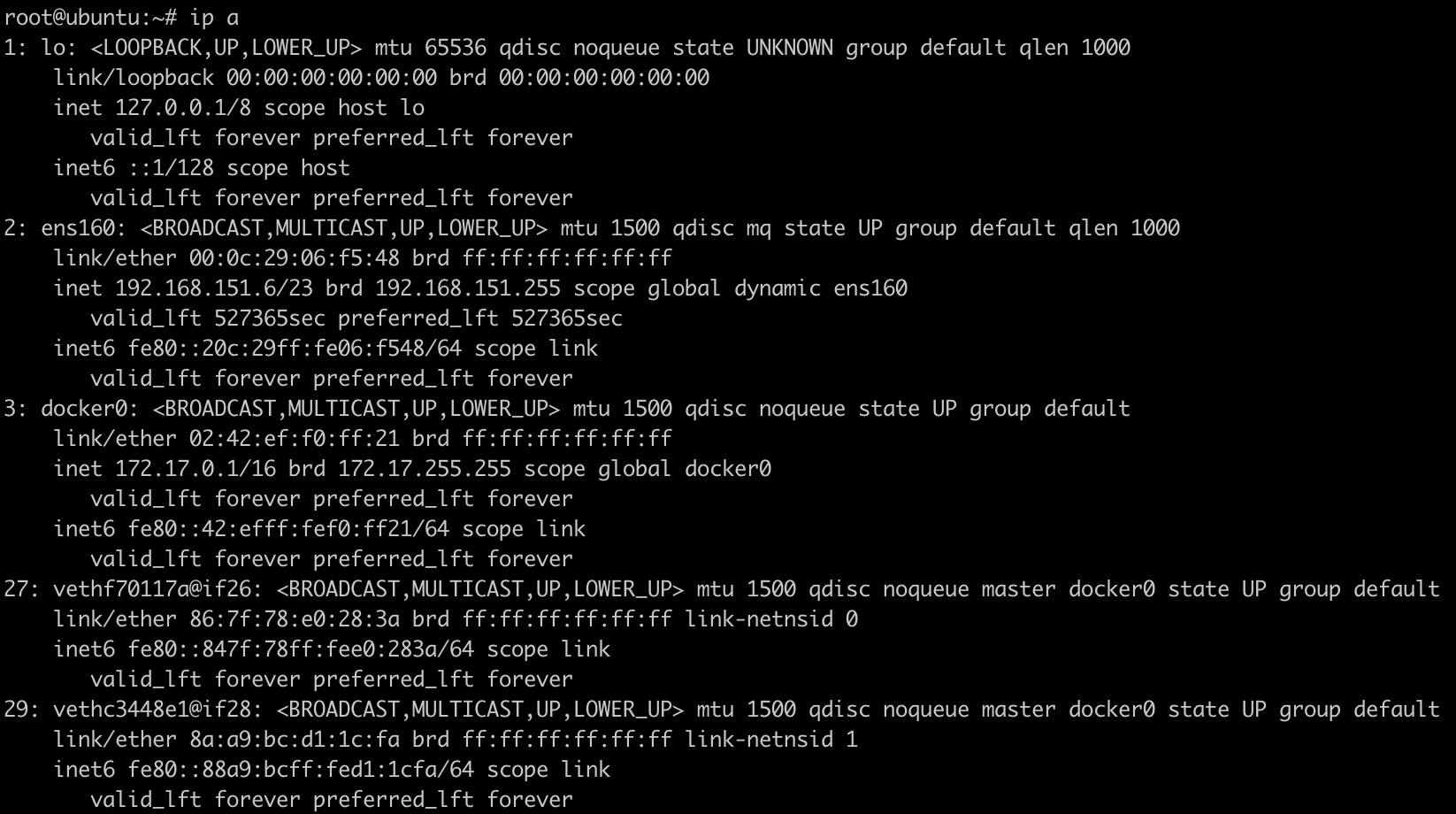
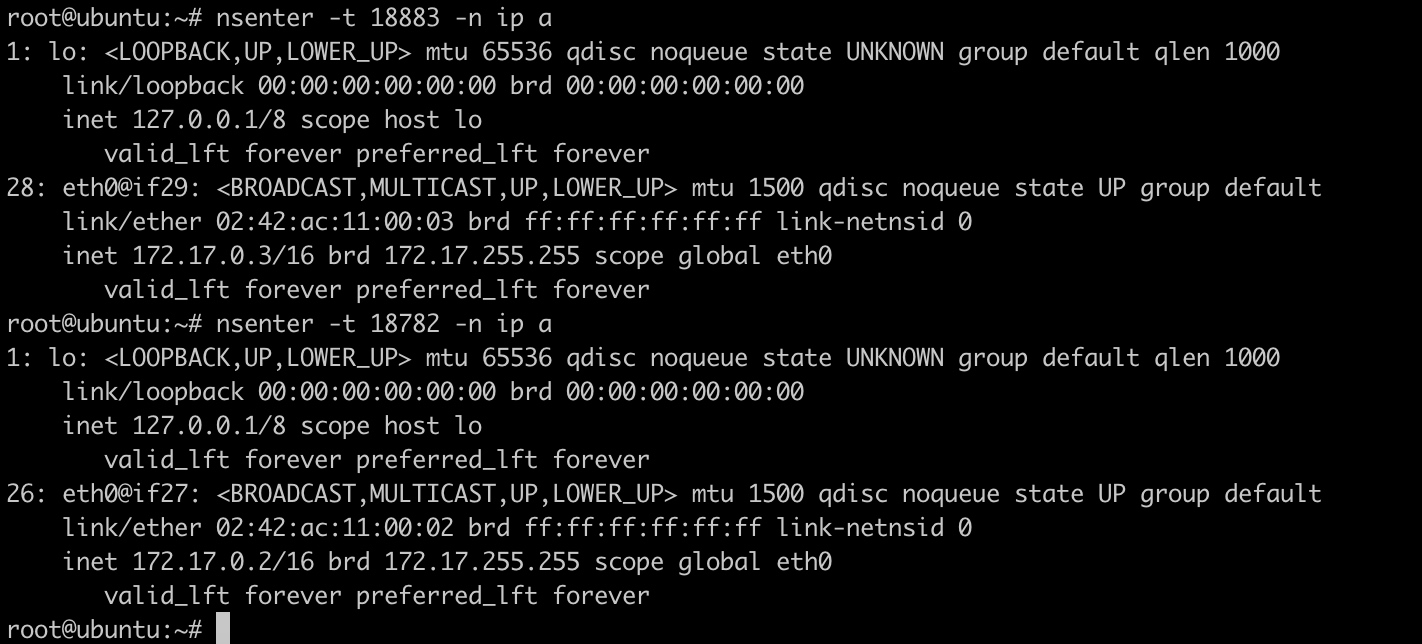
Docker在每台主机上创建一个名为docker0的网桥,然后通过veth pair来连接容器。
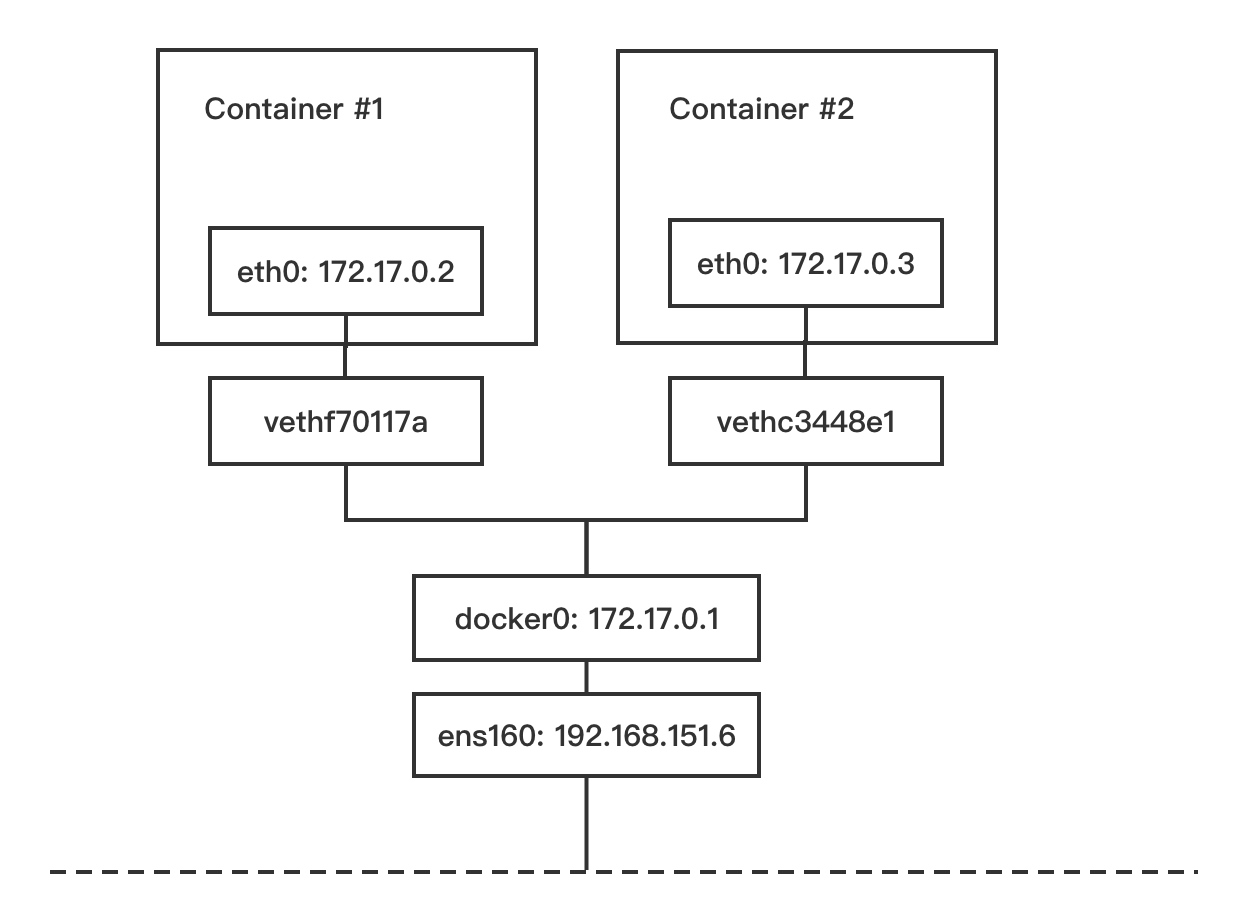
容器通过docker0与外部网络通信。每创建一个容器,docker就会新建一对interface,这对interface最大的特性是:从一个地方进去的网络报文都能在另外一个接口被接受。一个接口命名为eth0,分配给容器内部;另外一个接口命名为veth**这样的形式,显示在host机器上,连接到docker0。
一个容器被创建后,容器内的网卡接口eth0和一个虚拟网卡接口veth连接在一起,我们可以把上图的veth理解成docker0虚拟交换机上的一个网线插口,我们把网线的一头插在容器eth0口上,把网线的另一头插在veth口上,从而连接了容器和docker0,容器从docker0上获取了一个172.17.0.0/16段的IP,并且把网关指向docker0(即172.17.0.1)。
由于两个容器在同一个网段同一个交换机下,所以它们之间可以直接通过172.17.0.X的IP进行通讯,由于docker0也是宿主机上的一个网络设备,所以我们也可以直接在宿主机上ping通test1和test2。
自定义桥网络
使用默认的docker0网桥,我们无法对容器指定固定的IP地址,除非自己创建一个新的虚拟交换机。但容器使用我们自己创建的交换机和对应的网段时,才支持对容器指定固定的IP地址。
我们可以使用docker network命令,对docker网络资源进行管理。使用ls命令查看docker默认创建的网络:
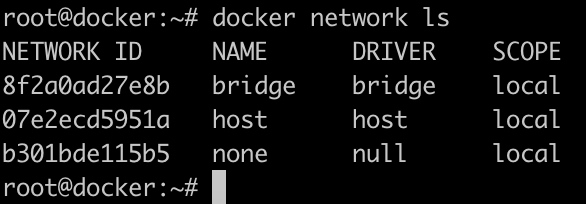
docker默认创建了三个网络,三个网络分别使用了不同的网络驱动类型。
docker0就是默认网络bridge使用的虚拟交换机,docker0就是一个桥设备,虽然bridge网络名为bridge,使用的驱动类型也是bridge,使用的虚拟交换机也是一个桥设备,但是,它并不是传统意义上的“桥接”网络,它本质上是一个nat网络,因为它会借助iptables进行SNAT或者DNAT,所以,它是一个nat网络,而非桥接网络。
如果我们想要创建一个类似默认网络的桥网络,可以参考以下命令:
1 | docker network create test_net -d bridge -o com.docker.network.bridge.name=test_bridge --subnet "172.18.0.0/16" --gateway "172.18.0.1" |
创建一个名为test_net的网络,使用bridge驱动,此网络使用的虚拟交换机名为test_bridge(即创建的桥设备名),网段为172.18.0.0/16,网关为172.18.0.1。
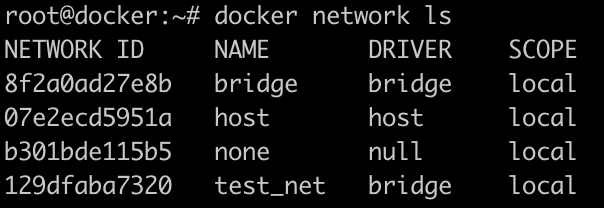
使用brctl命令,查看桥设备列表,会发现多了一个test_bridge桥。

桥网络创建完毕后,就可以让容器使用这个网络了,我们可以在创建容器时,使用--network选项,指定容器所接入的网络。
1 | docker run -itd --name test3 --network test_net alpine |

在默认bridge网络下,不支持为容器指定固定的IP地址,只有在自定义的网络下,才支持为容器指定IP,使用非默认的桥网络时,我们可以使用--ip选项,为容器指定IP地址,示例如下
1 | docker run -itd --name test4 --network test_net --ip 172.18.0.44 alpine |

容器发送报文到外部的步骤
1 查看路由规则,默认转发到172.17.0.1(如果是同一个网段,会直接把源地址标记为172.17.0.2进行发送)

2 容器通过eth0发送的报文,会被veth***接收,因为它直接在docker0上,所以被docker0接收
3 这是时候报文已经来到了主机上,查询主机的路由表,发现报文应该通过ens160从默认网关发送出去。于是报文被转发给ens160。

4 匹配主机上的iptables,发现有一条-A POSTROUTING -s 172.17.0.0/16 ! -o docker0 -j MASQUERADE,也就是SNAT规则。当报文源地址段为172.17.0.0/16时,去往非docker0的网络接口时,会自动SNAT成对应网络的IP。
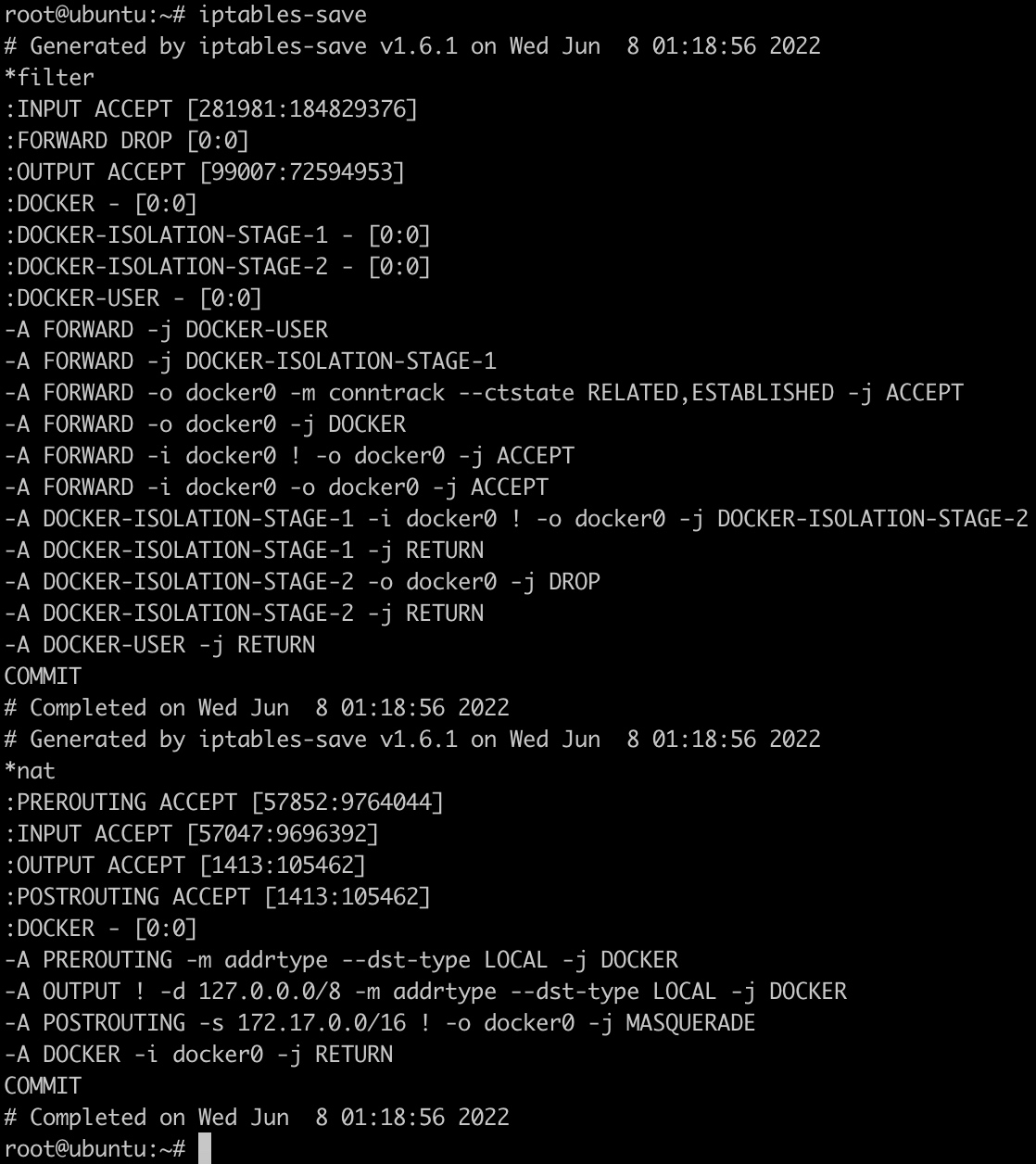
外部访问容器内的服务
如果容器要对外提供服务,需要将容器内部的端口映射到主机中,让主机进行报文的转发。
1 | docker run -d -p 8080:80 nginx |
运行nginx容器之后的iptables配置如下:
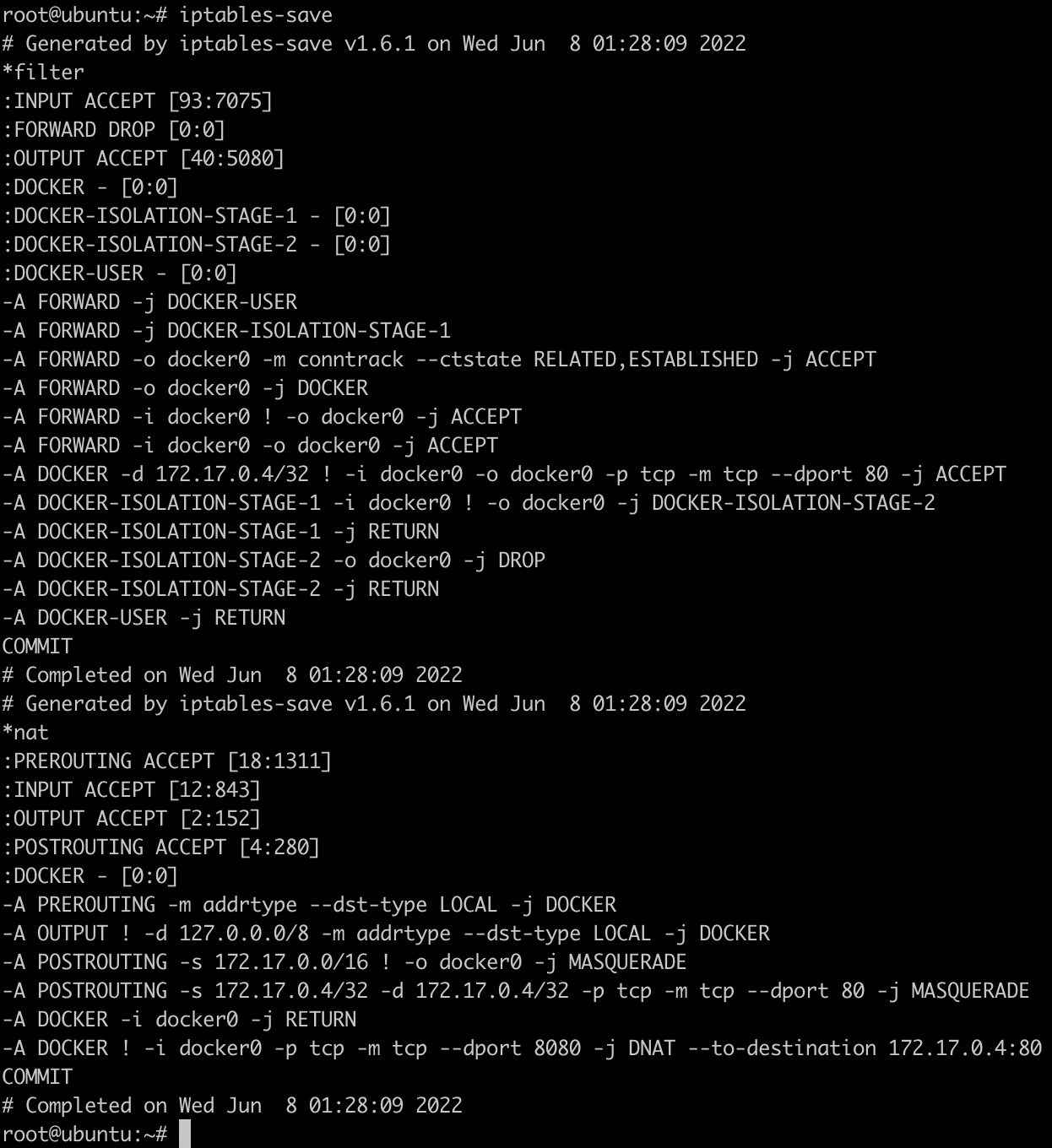
多了下面几条配置:
1 | *filter |
-A DOCKER -d 172.17.0.4/32 ! -i docker0 -o docker0 -p tcp -m tcp --dport 80 -j ACCEPT表示接受来自外部网络发往172.17.0.4:80地址的数据
-A POSTROUTING -s 172.17.0.4/32 -d 172.17.0.4/32 -p tcp -m tcp --dport 80 -j MASQUERADE表示源地址为172.17.0.4,目标地址为172.17.0.4,且目标端口为80的数据包,经过地址转换。
-A DOCKER ! -i docker0 -p tcp -m tcp --dport 8080 -j DNAT --to-destination 172.17.0.4:80表示来自非docker0接口且目标端口为8080的数据包经过地址转换发送到172.17.0.4:80地址。
相同docker网络之间容器的通信
主机上有这么一条路由规则:
1 | 172.17.0.0/16 dev docker0 proto kernel scope link src 172.17.0.1 |
docker0是一台虚拟的交换机,它记录了上面连接的容器ip和mac地址的对应关系。当发现报文是自己管理的网段时,docker0直接把报文转发到对应ip连接的veth***接口,然后容器里的eth0就看到报文了。
不同docker网络之间容器的通信
目前我们创建了4个容器:
test1和test2接入了默认的bridge网络
test3和test4接入了test_net网路
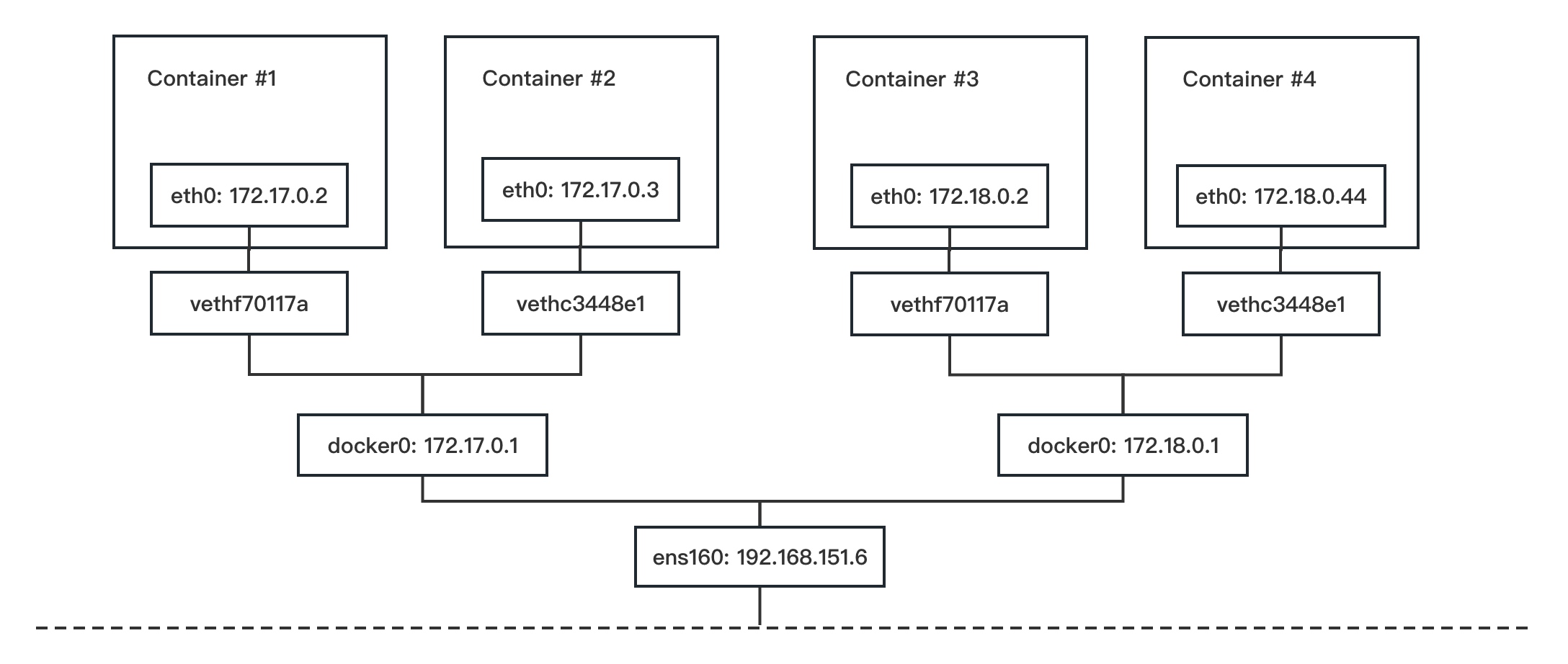
如果此时进入容器test1,在容器test1中去ping容器test3,会发现是ping不通的。
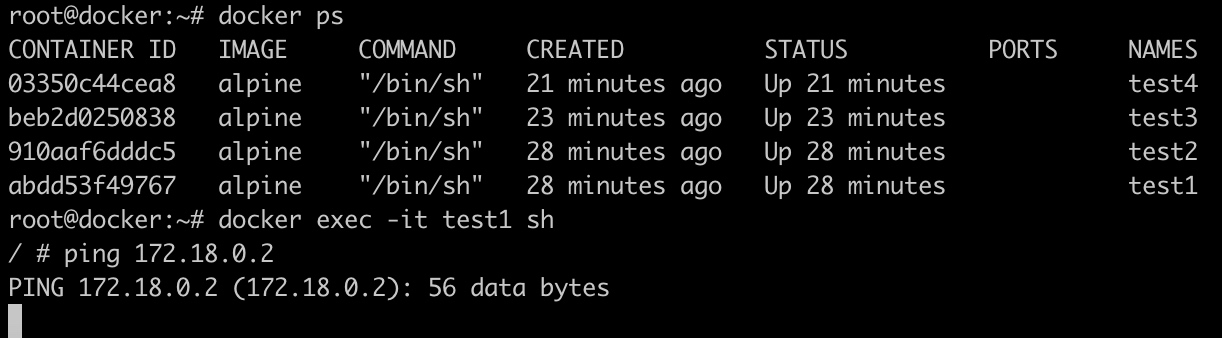
也就是说,默认的bridge网络和test_net网络是不通的。原因是docker会生成对应的iptables规则,阻断了默认网络和自定义桥网络之间的通讯。

问题出现在DOCKER-ISOLATION-STAGE-1和DOCKER-ISOLATION-STAGE-2两个自定义链上。
当默认bridge网络和test_net通讯时,是跨网络的通讯,iptables在FORWARD链中对网络间的报文进行过滤,报文进入FORWARD后,所有报文先经过DOCKER-USER链过滤一遍,如果用户想要设置docker的iptables规则控制网络间的行为,可以在DOCKER-USER链中设置,默认此链中没有任何限制,直接RETURN返回:
1 | -A DOCKER-USER -j RETURN |
接着向下匹配,之后进入DOCKER-ISOLATION-STAGE-1链,链中的规则如下
1 | -A DOCKER-ISOLATION-STAGE-1 -i test_bridge ! -o test_bridge -j DOCKER-ISOLATION-STAGE-2 |
从test_bridge来,去往非test_bridge网络的报文需要进入DOCKER-ISOLATION-STAGE-2链。
从docker0来,去往非docker0网络的报文需要进入DOCKER-ISOLATION-STAGE-2链。
其他网络报文直接返回。
当我们使用docker0中的容器和test_bridge中的容器相互ping时,正好命中上述规则。接着查看DOCKER-ISOLATION-STAGE-2的规则:
1 | -A DOCKER-ISOLATION-STAGE-2 -o test_bridge -j DROP |
可以看到,如果网络包的目标是test_bridge或者docker0,网络包都会被DROP。所以我们无法从docker0中去ping通test_bridge,反之亦然。
网络demo
与其他namespace需要自己写C代码调用系统API才能创建network namespace不同,network namespace的增删改查功能已经集成到Linux 的ip工具的netns子命令中。
ip netns add netns1:创建一个名为netns1的network namespace。当ip命令创建了一个network namespace时,系统会在/var/run/netns的路径下面生成一个挂载点。挂载点的作用一方面是方便对namespace的管理,另一方面是使namespace即使没有进程运行也能继续存在。
ip netns list:查看network namespace。如果按照这种方式去主机上查看docker创建的network namespace,会发现是空的,原因是docker创建network namespace之后会删除掉/var/run/netns路径下的挂载点,所以没法用ip netns命令去查看。
ip netns exec netns1 ip link list:进入netns1中执行网络查询命令。
ip netns delete netns1:删除network namespace。
手动在容器中添加网络设备
启动一个不做网络配置的容器(网络模式为none):
1 | docker run --network=none -d nginx |
获取容器的Pid:
1 | docker inspect 516ad8638206 | grep Pid |

查看该容器的网络配置:
1 | export pid=20533 |
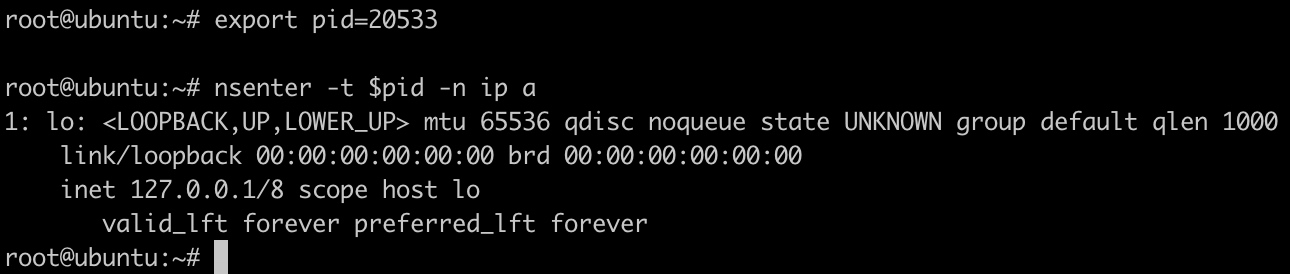
关联网络namespace
1 | mkdir -p /var/run/netns |
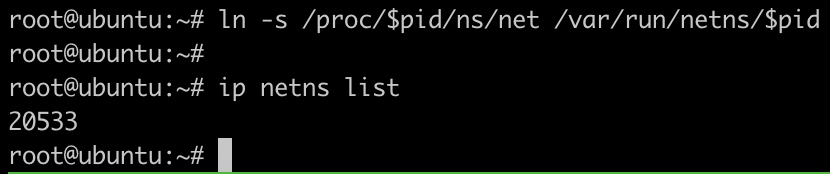
创建veth pair
1 | ip link add A type veth peer name B |
配置A
1 | brctl addif docker0 A # 把A插到docker0中 |
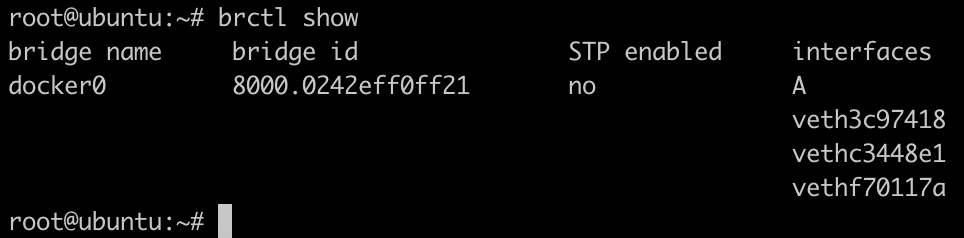
配置B
1 | SETIP=172.17.0.10 |
配置完之后,容器内部可以看到多出一张网卡:
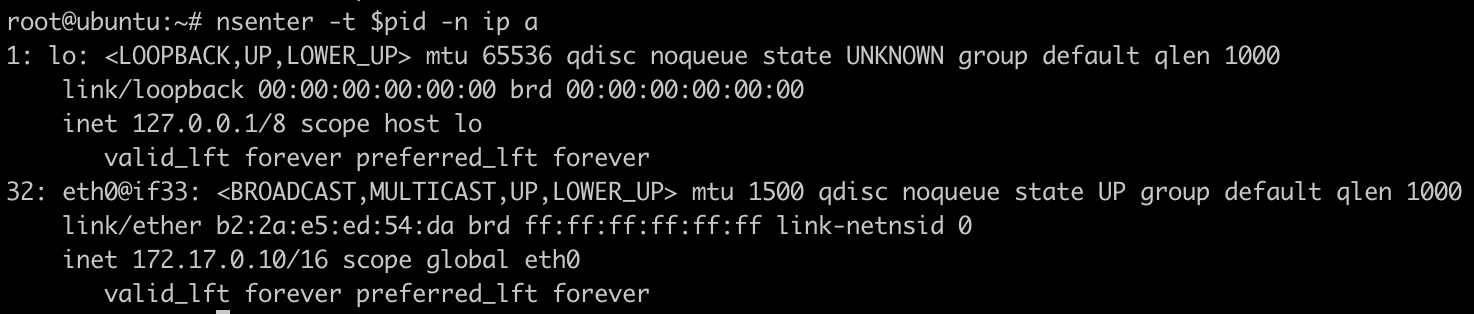
通过容器ip来访问容器:
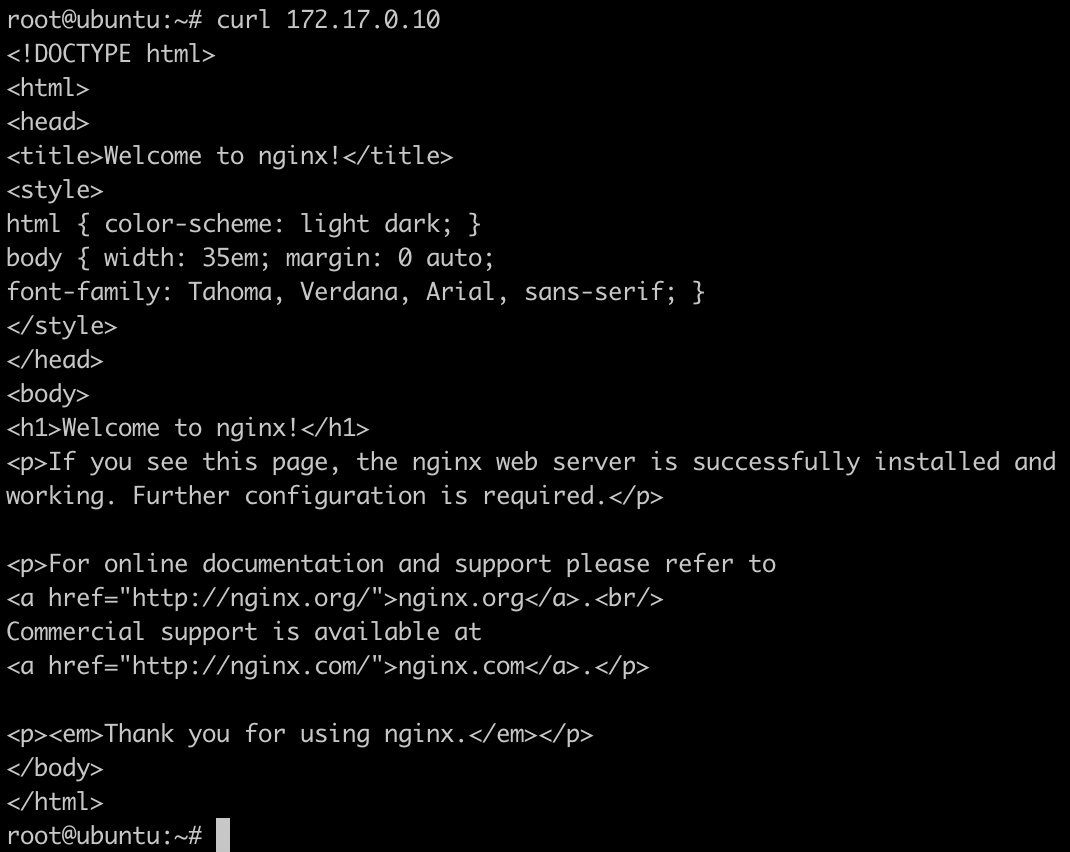
好玩的东西:
100行实现docker:https://github.com/p8952/bocker
https://coolshell.cn/articles/17998.html
http://c.biancheng.net/view/3137.html
http://icyfenix.cn/immutable-infrastructure/container/history.html
https://blog.wangqi.love/articles/docker/docker%E7%BD%91%E7%BB%9C%E6%A8%A1%E5%9E%8B%E5%AD%A6%E4%B9%A0.html
https://juejin.cn/post/6844903725929250824
https://coolshell.cn/articles/17010.html
https://jishuin.proginn.com/p/763bfbd6252f
https://segmentfault.com/a/1190000009732550